विज्ञापन
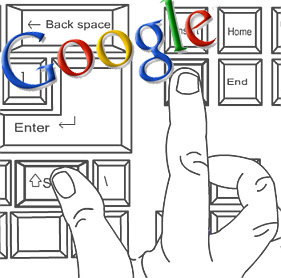 हम में से अधिकांश प्रतिदिन खोजते हैं और हम में से कुछ (जैसे स्वयं) प्रति घंटा भी। हम स्कूल के लिए शोध करते समय, मौसमी छूट और बिक्री की तलाश में या किसी भी प्रश्न का उत्तर खोजने के लिए Google पर भरोसा करते हैं जिसके बारे में हम सोचते रहते हैं।
हम में से अधिकांश प्रतिदिन खोजते हैं और हम में से कुछ (जैसे स्वयं) प्रति घंटा भी। हम स्कूल के लिए शोध करते समय, मौसमी छूट और बिक्री की तलाश में या किसी भी प्रश्न का उत्तर खोजने के लिए Google पर भरोसा करते हैं जिसके बारे में हम सोचते रहते हैं।
Google नए खोज अनुभवों को आज़माने के लिए विभिन्न इंटरफेस और सुविधाओं के साथ सक्रिय रूप से प्रयोग कर रहा है। लेकिन यह हमेशा याद किया जाता है जो अच्छे का एक सेट है कुंजीपटल अल्प मार्ग कुछ कूल कीबोर्ड ट्रिक्स के बारे में कुछ लोग जानते हैंआपका माउस आपके वर्कफ़्लो को बाधित करता है। हर बार जब आप इसका उपयोग करते हैं, तो आप थोड़ा सा ध्यान और समय गंवाते हैं। विंडोज, आपके ब्राउज़र, और बहुत कुछ के लिए शक्तिशाली कीबोर्ड शॉर्टकट सीखने का उच्च समय है। अधिक पढ़ें जो Google खोज परिणामों के माध्यम से नेविगेट करना बहुत आसान बना देगा।
यह लेख Google खोज के साथ कीबोर्ड शॉर्टकट जोड़ने और उपयोग करने के विभिन्न तरीकों को इकट्ठा करने और व्यवस्थित करने का प्रयास करता है।
1. Google झटपट कीबोर्ड शॉर्टकट
जबकि आप टाइप कर रहे हैं:
टैब / राइट एरो - शीर्ष सुझाव का उपयोग करके खोज शब्द को पूर्ण करें (अगला खोज शब्द लिखना जारी रखने के लिए)
अप / डाउन की - खोज सुझावों के माध्यम से नेविगेट करें
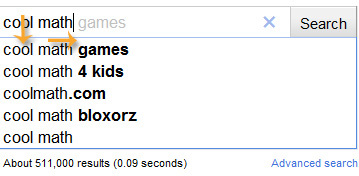
खोज परिणाम नेविगेट करना:
नीचे तीर + दायाँ तीर - आपको जिस रिजल्ट लाइन की जरूरत है, उसे नेविगेट करें और Google इंस्टेंट प्रिव्यू के साथ पेज को प्रीव्यू करें
नीचे तीर कार्रवाई नीचे चित्रित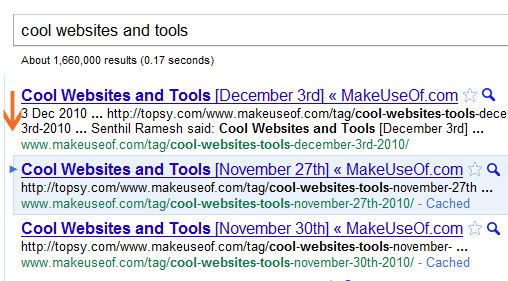
दाहिने तीर की क्रिया नीचे चित्रित की गई है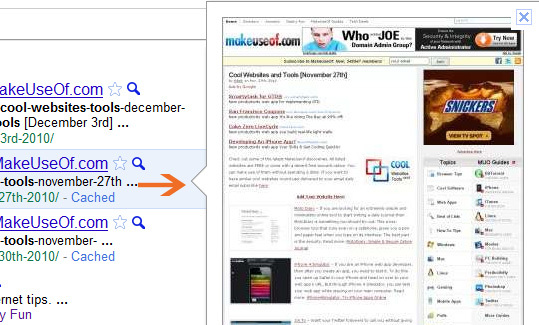
सामान्य Google खोज शॉर्टकट
डिफ़ॉल्ट रूप से, Google खोज परिणामों के माध्यम से नेविगेट करने के लिए कोई कीबोर्ड समर्थन नहीं है। हालाँकि उस कार्यक्षमता को जोड़ने के कुछ तरीके हैं:
1. प्रयोग में शामिल हों
Google के पास कई प्रयोगात्मक खोज सुविधाएँ सूचीबद्ध हैं यहाँ - जिनमें से एक कीबोर्ड शॉर्टकट सपोर्ट है। यदि आप चुनते हैं, तो आप निम्नलिखित शॉर्टकट का उपयोग करने में सक्षम होंगे:
जे - अगली लिस्टिंग का चयन करता है।
क - पिछली लिस्टिंग का चयन करता है।
ओ / दर्ज करें - चयनित परिणाम खोलता है।
/ - खोज बॉक्स में कर्सर डालता है (और वहां पहले से मौजूद पाठ का चयन करता है)। *
Esc - खोज बॉक्स से कर्सर को हटाता है।
Google झटपट में काम करता है? - हाँ (लेकिन प्रयोगात्मक शॉर्टकट Google झटपट नौवहन शॉर्टकट को अक्षम कर देते हैं)
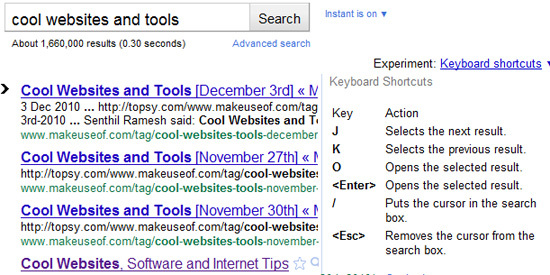
2. ग्रीसीमोनी स्क्रिप्ट
मदद करने के लिए कुछ Greasemonkey स्क्रिप्ट हैं, लेकिन हमेशा प्रत्येक से कुछ गायब है। जो अभी भी काम कर रहे हैं वे दो हैं:
इस व्यक्ति के पास कुछ अच्छे विचार और संभावनाएं हैं, लेकिन मुझे लगता है कि यह कुछ समय के लिए अपडेट नहीं किया गया है (कुछ विशेषताएं परिणामों की संख्या सहित अधिक काम नहीं कर रही हैं)।
कीबोर्ड शॉर्टकट इसका समर्थन करता है:
n - के पास जाओ next पृष्ठ
पी - के पास जाओ पीस्पष्ट पृष्ठ
इ - करने के लिए क्वेरी का चयन करें इइसे मिटा दो
ए — एdd कुछ खोज क्वेरी के लिए
Google झटपट में काम करता है? - आंशिक रूप से (आप अभी भी पृष्ठों का उपयोग करके नेविगेट कर सकते हैं n तथा पी कुंजियाँ लेकिन अब आप खोज क्वेरी संपादित नहीं कर सकते हैं)
इन शॉर्टकट के बारे में अच्छी बात याद रखना आसान है।
इन शॉर्टकट के साथ समस्या यह है कि खोज बॉक्स से कर्सर को हटाने का कोई अच्छा तरीका नहीं है। इसलिए, उदाहरण के लिए, जब आप उपयोग करते हैं n अगले पृष्ठ पर जाने के लिए, खोज बॉक्स स्वचालित रूप से सक्रिय हो जाएगा और आपको फिर से शॉर्टकट काम करने के लिए (तीसरे पृष्ठ पर जाने के लिए) क्लिक करना होगा। अन्यथा, आप खोज बॉक्स में टाइप करेंगे।
यह काम करता है अगर आप ऊपर बताए गए प्रायोगिक खोज को चुनते हैं और उपयोग करते हैं Esc हर बार खोज बॉक्स को छोड़ने के लिए और फिर n अगले पेज पर जाने के लिए
2. Google के लिए कीबोर्ड शॉर्टकट एन्हांसमेंट, आदि [कोई लंबा उपलब्ध नहीं]
यह एक और अर्ध-काम करने वाला ग्रिसेमनीकी स्क्रिप्ट है जिसमें एक विशेषता है जो एक उल्लेख के लायक है।
स्क्रिप्ट खोज परिणाम पृष्ठों के बीच स्विच करने के लिए एक आसान तरीका प्रदान करता है:
Alt + PageDown - अगले पेज पर जाएं
Alt + PageUp - पिछले पेज पर जाएं
Google झटपट में काम करता है? - हाँ!
इस तरह आपको हर बार जब आप अगले पृष्ठ पर उतरते हैं तो खोज क्षेत्र को सक्रिय करने के लिए Esc कुंजी के साथ गड़बड़ करने की आवश्यकता नहीं है और सब कुछ बहुत तेज़ी से काम करता है।
उनका साथ देना
यदि उपरोक्त लेख आपके लिए बहुत अधिक जानकारी सम्मिलित करता है, तो यहाँ एक आसान धोखा पत्र दिया गया है।
विभिन्न उपकरणों के संयोजन से, आपको लगभग 100% Google खोज परिणाम ब्राउज़िंग मिल जाती है!
| प्रक्रिया | चाभी | यह क्या करता है | कैसे सक्षम करें |
|---|---|---|---|
| खोज बॉक्स को नियंत्रित करें | / | खोज बॉक्स में कर्सर डालता है (और वहां पहले से मौजूद पाठ का चयन करता है)। * | प्रायोगिक खोज |
| खोज बॉक्स से कर्सर को हटाता है। | प्रायोगिक खोज | ||
| टैब / राइट एरो | शीर्ष सुझाव का उपयोग करके खोज क्वेरी को पूर्ण करता है (अगले खोज शब्द को लिखना जारी रखने के लिए) | Google झटपट सक्षम किया गया | |
| परिणामों के माध्यम से नेविगेट करें | जे | अगले परिणाम का चयन करता है। | प्रायोगिक खोज |
| क | पिछले परिणाम का चयन करता है। | प्रायोगिक खोज | |
| ओ / | चयनित परिणाम खोलता है। | प्रायोगिक खोज | |
| दायां तीर | आपको Google झटपट पूर्वावलोकन वाले पृष्ठ का पूर्वावलोकन करने देता है | Google झटपट पूर्वावलोकन सक्षम किया गया | |
| पृष्ठों के माध्यम से नेविगेट करें | Alt + PageDown | अगले पेज पर जाता है | यह लिपि |
| Alt + PageUp | पिछले पृष्ठ पर जाता है | यह लिपि |
क्या आपको लगता है कि ये कीबोर्ड शॉर्टकट आपके खोज अनुभव को बढ़ा सकते हैं? कृपया अपने विचार साझा करें!
छवि क्रेडिट: webaxes
ऐन स्मार्टी seosmarty.com, इंटरनेट मार्केटिंग ब्लॉगर और सक्रिय सोशल मीडिया उपयोगकर्ता में एक एसईओ सलाहकार है। कृपया ट्विटर पर Ann को seosmarty के रूप में फॉलो करें